Instalando ao especificar uma porta ou endereço IP
Você pode especificar manualmente a porta ou endereço IP a ser utilizado para dispositivos conectados através de uma rede ou localmente e instalar o driver. Instale de acordo com este procedimento quando não for possível descobrir um dispositivo na rede ou quando as configurações exclusivas são necessárias.
Além de utilizar uma porta existente, você pode adicionar uma nova porta.
Se o dispositivo estiver conectado durante a instalação, um perfil de configuração correspondente ao modelo de impressora será definido. Você também poderá alterar ou importar o perfil de configuração, se necessário.
Um dispositivo é instalado para cada perfil de configuração aplicado. Você também pode alterar o número de dispositivos durante a instalação para instalar simultaneamente múltiplos dispositivos aplicáveis ao mesmo perfil de configuração.
Pré-requisitos
Confirme a porta a ser especificada.
Especifique uma porta de conexão de rede (porta TCP/IP padrão ou porta WSD) ou uma porta local. Você pode especificar uma porta já registrada. Você pode selecionar uma porta temporária ([LPT1] etc.) e defini-la após concluir a instalação.
Confirme o nome ou endereço IP do dispositivo (se estiver adicionando uma porta TCP/IP padrão ou porta WSD).
Se estiver instalando ao adicionar uma porta de conexão de rede (porta TCP/IP padrão ou porta WSD), você precisa inserir o nome (ou nome de host) e o endereço IP do dispositivo. Para o nome do dispositivo, use o nome pelo qual o dispositivo é conhecido na rede. Se não souber o valor a ser configurado, verifique com o administrador da rede.
Ao iniciar o computador, faça login como um usuário com privilégios de administrador.
Procedimentos
1.
Inicie o instalador.
Se estiver usando um instalador baixado do site:
Clique duas vezes no arquivo baixado para descompactá-lo. Se o instalador não iniciar automaticamente após a descompactação, clique duas vezes em [Setup.exe].
Se estiver usando o CD-ROM que acompanha:
(1) Defina o CD-ROM no computador.
Se o menu do CD-ROM não for exibido, clique em "Abrir detalhes" subsequente.
Inicie o instalador seguindo o procedimento abaixo.
Se for exibida uma mensagem solicitando que você insira o CD-ROM ou se o Windows Explorer for exibido: execute [MInst.exe].
Se nada for exibido: clique duas vezes no ícone do CD-ROM.
Se o arquivo [MInst.exe] acima não existir: execute [Setup.exe] na pasta do driver do CD-ROM.
Se você executou [Setup.exe], prossiga para a etapa 2.
(2) Se a tela de seleção de idioma for exibida, selecione um idioma → clique em [OK].
(3) Clique em [Instalação] na tela do menu.
(4) Se a tela [Selecionar o tipo de conexão] for exibida, selecione [Conexão de rede] → clique em [Avançar].
(5) Na tela exibida, confirme que o(s) driver(s) a ser(em) instalado(s) foi(foram) selecionado(s) → clique em [Instalar].
(6) Confirme o conteúdo de CONTRATO DE LICENÇA DE SOFTWARE CANON → clique em [Sim].
Selecione um idioma → clique em [Avançar].
3.
Quando o CONTRATO DE LICENÇA DE SOFTWARE CANON for exibido, confirme o conteúdo → clique em [Sim].
4.
Selecione [Personalizada] → clique em [Avançar].
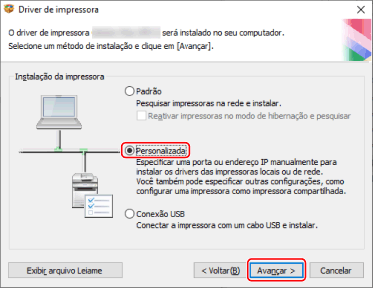
5.
Se a seguinte tela for exibida. selecione [Adicionar novas impressoras] → clique em [Avançar].
[Atualizar drivers de impressoras existentes]: selecione este item se você deseja atualizar somente os drivers. Quando você selecionar este item, na tela seguinte, clique em [Selecionar impressoras a atualizar] → selecione o dispositivo a ser atualizado a partir de [Lista de impressora] → clique em [OK]. Em seguida, clique em [Iniciar] → pule para a etapa 11.
[Canon Driver Information Assist Service]: selecione este quando quiser utilizar a função de aquisição das informações do dispositivo em um ambiente do servidor de impressão.
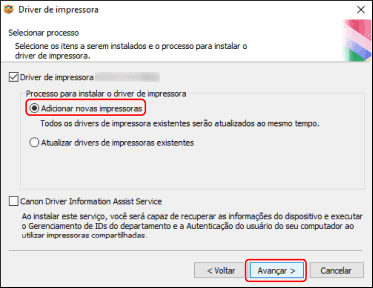
Selecione um perfil de configuração → clique em [Avançar].
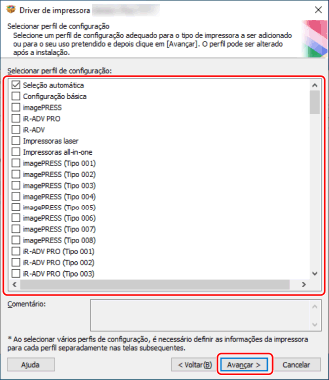
 IMPORTANTE
IMPORTANTESe o dispositivo está conectado ao computador que você está usando, em circunstâncias normais, defina [Seleção automática] em circunstâncias normais. Selecione o perfil de configuração manualmente apenas se o computador não puder ser conectado ao dispositivo, e as informações do dispositivo não puderem ser recuperadas, ou se for necssário personalizar o perfil de configuração.
Defina a porta.
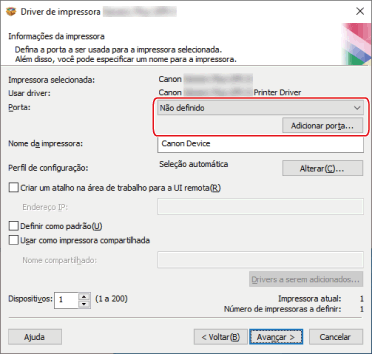
(1) Clique em [Adicionar porta] → selecione o tipo de porta [Porta para adicionar] → clique em [OK].
Você pode adicionar os seguintes tipos de portas.
TCP/IP padrão / Local / WSD
(2) Siga as instruções exibidas na caixa de diálogo ou no assistente.
Caso tenha selecionado a porta local ou a porta WSD, insira o valor a ser configurado, clique em [OK] e continue na etapa 8.
Se você selecionou a porta TCP/IP padrão, um assistente é exibido. Siga as instruções no assistente e continue na próxima etapa.
(3) Insira o nome do dispositivo ou o endereço IP.
[Nome da Porta] é inserido automaticamente. Altere o nome da porta, se necessário.
Se a tela [São necessárias mais informações sobre a porta] é exibida, clique em "Abrir detalhes" subsequente e realize as operações necessárias.
Realize um dos seguintes itens.
Retorne à tela anterior no assistente → reinsira a informação para [Nome da Impressora ou Endereço IP] → clique em [Avançar].
Selecione [Tipo de dispositivo] > [Padrão] > [Canon Network Printing Device with P9100] → clique em [Avançar].
Dependendo do dispositivo que estiver usando, o nome que selecionar em [Tipo de dispositivo] > [Padrão] pode ser diferente de [Canon Network Printing Device with P9100].
Selecione uma porta em [Porta].
Defina [Nome da impressora], se necessário.
[Perfil de configuração] > [Alterar]: clique nesta opção somente se você precisar alterar ou importar um perfil de configuração.
Clique em "Abrir detalhes" e realize as operações necessárias.
Selecione um perfil de configuração.
Ao selecionar manualmente um perfil de configuração:
Selecione um perfil de configuração a partir de [Selecionar Config. Perfil] → clique em [OK].
Ao importar um perfil de configuração:
Clique em [Importar] → selecione um arquivo de perfil de configuração (*.typ) → clique em [OK].
[Criar um atalho na área de trabalho para a UI remota]: Cria um atalho para a Interface Remota do dispositivo na área de trabalho. Insira o endereço IP do dispositivo em [Endereço IP].
Para atualizar o endereço IP do dispositivo definido no atalho após instalar o driver ou excluir o atalho, faça-o manualmente.
[Definir como padrão]: selecione este para definir o dispositivo como o dispositivo que normalmente é usado.
[Usar como impressora compartilhada]: selecione este se quiser compartilhar o dispositivo.
Se você selecionou uma porta de impressora de rede, você não pode definir [Nome da impressora] e [Usar como impressora compartilhada].
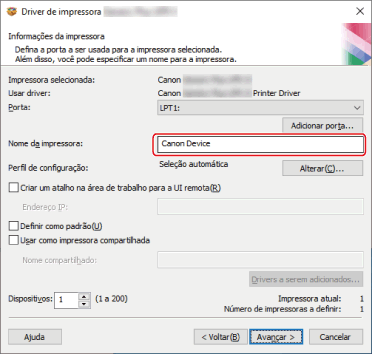
Se necessário, altere o número de dispositivos a ser instalado em [Dispositivos] → clique em [Avançar].
Você pode alterar o número de dispositivos para cada perfil de configuração selecionado na etapa 6.
Ao clicar em [Avançar], a alteração para [Dispositivos] é aplicada a [Impressora atual] e [Número de impressoras a definir].
[Impressora atual] mostra qual número de dispositivo está sendo configurado.
Para um exemplo do número de dispositivos sendo aplicado a [Impressora atual]/[Número de impressoras a definir], clique e consulte o seguinte "Abrir detalhes".
Um exemplo onde os dois perfis de configuração seguintes são selecionados e o número de dispositivos é mudado, como mostrado abaixo.
Perfil de configuração A: alteração de um para três dispositivos
Perfil de configuração B: um dispositivo
(1) Para os dispositivos aos quais é aplicado o perfil de configuração A, os seguintes valores são exibidos inicialmente.
[Impressora atual]: 1 / [Número de impressoras a definir]: 2
(2) Altere [Dispositivos] de 1 para 3 → clique em [Avançar].
A informação dos dispositivos para os quais é aplicado o perfil de configuração A é atualizada da seguinte maneira.
[Impressora atual]: 2 / [Número de impressoras a definir]: 4
Isso indica que o dispositivo sendo configurado é o segundo dispositivo, e que o número total de dispositivos instalados agora é quatro (o número de dispositivos ao qual é aplicado o perfil de configuração A é três, e o número de dispositivos ao qual é aplicado o perfil B é um).
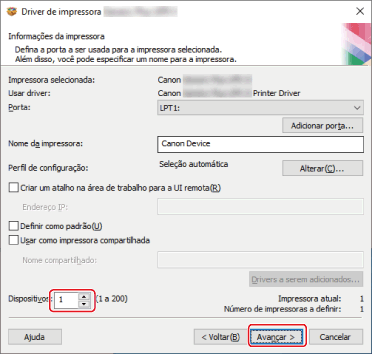
Se múltiplos perfis de configuração foram selecionados na etapa 6., ou múltiplos dispositivos foram especificados em [Dispositivos], a tela [Informações da impressora] é exibida repetidamente pelo número de vezes correspondente ao [Número de impressoras a definir]. Repita as etapas 7. a 9. para cada dispositivo.
10.
Verifique [Lista de impressoras para instalação do driver] → clique em [Iniciar].
Prossiga com a instalação de acordo com as instruções na tela.
Clique em [Reiniciar] ou [Sair].
Se as informações do dispositivo não puderem ser adquiridas durante a instalação, defina as informações do dispositivo antes de imprimir. Você também pode alterar ou importar o perfil de configuração aop definir as informações do dispositivo.
Para obter detalhes sobre como configurar as informações do dispositivo, consulte a ajuda do driver.